Win10打印机无法共享的解决办法
使用共享打印机打印文件,是一件可以大大提高我们办事效率的方法,但近期有用户的电脑出现了打印失败的情况,并且系统提示:共享打印机拒绝访问。出现这一 问题可能是用户和组没有everyone,对此,我们可以试试以下方法来解决。

更新日期:2025-01-10
来源:系统之家
大家好啊,今天我来跟大家分享一下怎么解决Win10电脑连不上共享打印机,出现错误代码709的问题。这个错误码可真够烦人的,直接导致我们没法正常打印。别担心,我这就教大家如何轻松搞定它!
Win10连接共享打印机错误709解决方法:
方法一:
1. 同时按下键盘“Win+R”组合键打开运行。
2. 输入“appwiz.cpl”,点击确定。
3. 点击“查看已安装的更新”。
4. 卸载KB5006670和KB4556803更新即可,如果还是不可以的话,那么就把KB500开头的文件都卸载了。
5. 最后重新连接共享打印机,就正常了。
方法二:
1. 新建一个文本文档,输入下面的这些文字字符。
Windows Registry Editor Version 5.00
[HKEY_LOCAL_MACHINESystemCurrentControlSetControlPrint]
“RpcAuthnLevelPrivacyEnabled”=dword:00000000
[HKEY_LOCAL_MACHINESoftwarePoliciesMicrosoftWindows NTPrintersPointAndPrint]
“RestrictDriverInstallationToAdministrators”=dword:00000000
2. 修改文件扩展名为reg,导入注册表就可以了,最终重启电脑即可生效。
以上就是系统之家小编为你带来的关于“Win10连接共享打印机错误709怎么办?Win10连接共享打印机错误709解决方法”的全部内容了,希望可以解决你的问题,感谢您的阅读,更多精彩内容请关注系统之家官网。
Win10打印机无法共享的解决办法
使用共享打印机打印文件,是一件可以大大提高我们办事效率的方法,但近期有用户的电脑出现了打印失败的情况,并且系统提示:共享打印机拒绝访问。出现这一 问题可能是用户和组没有everyone,对此,我们可以试试以下方法来解决。

Win10连接无法连接共享打印机错误代码0x0000011b怎么办?
微软每次的更新都会带来一些bug,这不,在前几天Win10系统刚更新的版本,KB5005565补丁,不少用户在使用的时候连接共享打印机的时候出现了错误代码0x0000011b,这要怎么解决呢?下面一起看看吧!

Win10共享打印机拒绝访问怎么办?
近期有用户在问共享打印机别人无法连接这种情况应该怎么解决呢?方法很简单,只要放开Guest用户的网络访问权限,别人就能以Guest身份连接这个共享打印机,以下是此次问题的详细解决方法,我们来一起操作一下吧。

Win10共享打印机连接失败错误代码0x0000007c解决方法分享
Win10共享打印机连接失败错误代码0x0000007c解决方法分享。有用户安装好了打印机连接到电脑使用的时候,出现了一些问题。打印机连接的过程中出现了错误代码,代码显示是0x0000007c。那么这个错误代码是什么原因导致的呢?接下来我们一起来看看以下的解决方法分享。

Win10共享打印机连接错误0x00000040的四种解决方法
近期有用户的电脑在连接局域网共享打印机时出错了,系统提示0x00000040的错误代码问题,导致这一问题的原因有可能有系统补丁带来的bug,以及其他问题,以下是小编整理的四种解决方法,希望可以让你的电脑正常连接共享打印机。
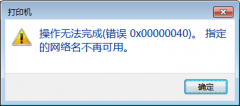
Win10系统0x0000011b共享打印机无法连接怎么解决?
我们在使用打印机打印文件时,难免会出现一些问题,近期就有小伙伴的Win10系统电脑连接共享打印机的时候出现了错误代码0x0000011b,那么该怎么解决好呢?下面小编整理了三种解决方法,希望可以让你的电脑恢复正常打印。

完美解决0x0000011b共享打印机无法连接!两种方法!
有不少用户更新完微软发布的补丁以后遇到了网络共享打印机无法连接的问题,尤其是Win10最常遇见,打印机后提示“windows无法连接到打印机0x0000011b”错误。下面系统之家小编给大家带来0x0000011b共享打印机无法连接解决方法。一起来看看吧。

Win10共享打印机重启后突然无法打印怎么回事?
Win10共享打印机重启后突然无法打印怎么回事?有用户在使用电脑的时候,上一次关机前还是可以正常使用共享打印机的。但是在关机重启电脑之后,共享打印机就出现了无法打印的情况。那么这个问题是怎么回事呢?一起来看看解决的方法吧。

Win10无法连接共享打印机拒绝访问?
打印机是很多上班族都会用到的办公设备。最近有些人在用 Win10 系统的时候,发现连不上共享打印机了,还弹出一个“拒绝访问”的错误提示。那怎么办呢?别急,我这里有三个解决方法,咱们一起试试看能不能把共享打印机连上。希望这篇文章能帮到大家!

电脑更新后不能共享打印机怎么办
电脑系统也需要定期更新才能保持最好的表现。不过,有时候在更新电脑系统之后,有些人可能会遇到一些问题,其中一个就是无法共享打印机。这个问题可能会让人很困扰,因为你可能没办法在办公室或其他地方方便地用打印机,那现在就来看看怎么解决吧!

Win10没有家庭组怎么共享打印机?
Win10没有家庭组怎么共享打印机?在Win10系统中,家庭组共享是一个非常便利的功能,它允许您在家庭网络中共享资源,如文件夹、照片和打印机。然而,有些用户遇到在家庭组中不知道共享打印机的问题。下面小编给大家介绍在Win10中设置家庭组共享打印机。

连接打印机共享错误显示0x0000011b怎么解决?
近期有用户在更新系统补丁后,需要打印文件,但是打印机却提示“无法连接到打印机,并有代码0x0000011b”,出现0x0000011b代表某个计算机无法访问共享打印机。那要怎么解决呢?我们来看看吧。

0x00000709无法连接网络共享打印机完美解决方法
通过网络共享打印机,用户可以在不直接连接到打印机的情况下发送打印任务,有利于提高工作效率。但是用户遇到了连接网络共享打印机的时候,系统提示连接错误并出现错误代码0x00000709的情况,这可能与默认打印机设置有关。以下是解决方法。

Win10共享打印机没有权限访问怎么解决?
Win10共享打印机没有权限访问怎么解决?许多用户在使用Win10电脑中的共享打印机,有时候会遇到没有权限访问的问题。当出现这种情况时,用户可能会遇到无法打印文件或无法访问打印机设置等困扰。下面小编给您介绍最简单的解决方法,重新获得Win10共享打印机的访问权限。

win10系统共享打印机提示0x000006d9错误解决方法?
共享打印机出现0x000006d9错误,是由于系统无法配置共享打印机的设置。导致出现这一情况的原因可能有,防火墙或安全软件阻止共享、网络共享权限问题、依赖服务未启动等等,我们来看看小编带来的解决方法吧。
